Как да разпределяте самостоятелно роли в Discord: Дайте възможност за персонализиране на потребителите – TechCult
Miscellanea / / June 29, 2023
Като част от управлението на множество сървъри и канали, трябва да сте осъзнали, че организацията е много важна за Discord. Сървърите имат роли, присвоени на различни потребители за управление на разрешения и достъп до конкретни канали. Въпреки това е необходимо да се позволи на членовете да избират роли, за да се делегират отговорности и да се насладите на поточно предаване без стрес. Въпреки че това може да бъде доста сложно, тъй като само администраторите имат право да го правят, тази статия е тук със заобиколно решение, за да ви покаже как сами да присвоявате роли в Discord с помощта на бота Carl.
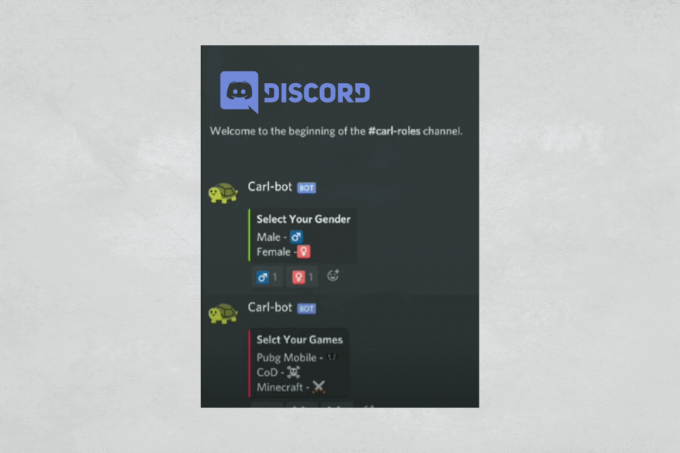
Как да разпределяте самостоятелно роли в Discord
Докато сървърните администратори обикновено се справят с присвояването на роли, самоназначените роли дават на избраните членове повече контрол и разрешения за персонализиране на техните взаимодействия. Освен това, това им позволява да имат достъп до подходящи канали въз основа на техните интереси или предпочитания. Ето как да го направите с помощта на бота Carl.
Стъпка 1- Създайте нови роли на Discord Server
1. Отворете Раздор и щракнете върху Име на сървъра в горния десен ъгъл.
2. Кликнете Настройки на сървъра от падащото меню.
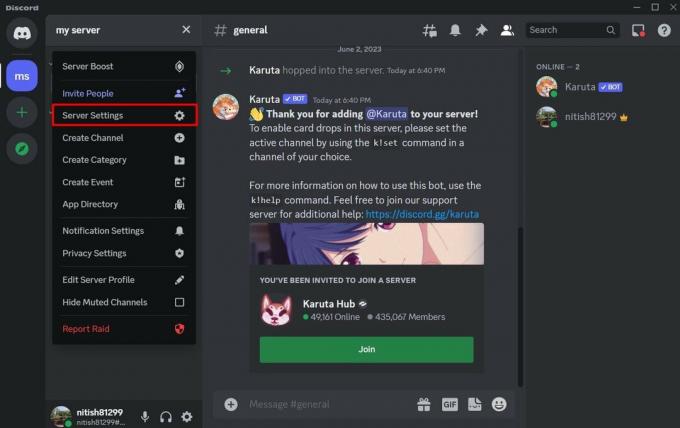
3. Кликнете върху Роли раздел отляво, последван от Създаване на роля.
4. Добавете ИМЕ НА РОЛЯ и изберете a ЦВЯТ НА РОЛЯТА.
Забележка: Можете да щракнете върху иконата +, за да добавите толкова роли, колкото желаете.
5. След като сте готови, щракнете върху Запазите промените.
Стъпка 2- Добавете Carl Bot към Discord Server
1. Отидете при длъжностното лице Уебсайт на Carl-bot и щракнете върху Влезте с Discord.
2. Въведете своя идентификационни данни за вход за да влезете и следвайте инструкциите на екрана, за да удостоверите акаунта си.
3. Изберете сървър към който искате да добавите бота и продължи.
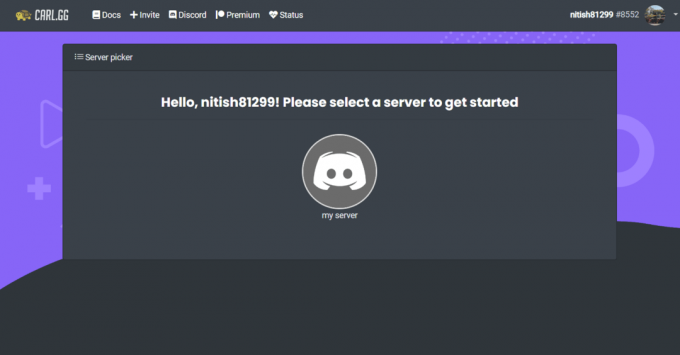
Сега ботът ще бъде инсталиран на сървъра на Discord.
4. в Раздор, щракнете върху Име на сървъра и изберете Настройки на сървъра.
5. Отидете на Роли.
6. Щракнете и плъзнете Карл бот въвеждане на роля над други роли.

7. Кликнете върху Запазите промените.
Стъпка 3- Настройте ролите за реакция на Carl Bot
1. В Табло за управление на Carl-bot, щракнете Управлявайте и изберете своя сървър.
2. След това превъртете надолу опциите отляво и щракнете върху Реакционни роли.

3. Кликнете върху Създайте нова реакционна роля.
4. Сега изберете предпочитания от вас Режим от:
- Вграждане на публикация: Да напишете съобщение в бота и да го вградите в канала на Discord.
- Използвайте ID режим: За да превърнете всяко съществуващо съобщение в съобщение за роля на реакция.
- Използвайте най-новото съобщение в канала: За да изберете последното съобщение на конкретен канал като съобщение за роля на реакция.
Забележка: Вземаме Post embed за пример.
5. Сега направете своя избор Моля, изберете канал.
6. След това напишете вашите роли в Discord в Съдържание раздел.
7. Кликнете с десния бутон на екрана и изберете Емотикони. Можете да добавите всичко по ваш избор.
Забележка: Повторете този процес за всички роли.
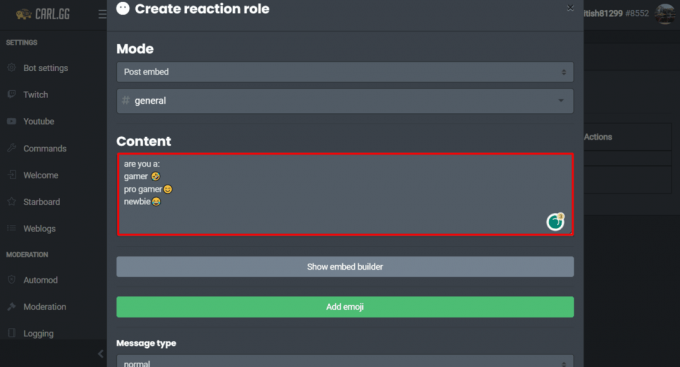
8. След това щракнете върху Добавете емотикони и изберете един.
9. Кликнете върху Изберете опция за присвояване на конкретна роля на това емоджи.
Забележка: Повторете това за всички роли.

10. След като сте готови, щракнете върху Създавайте.
Сега ботът ще покаже всички налични роли с присвоените им емотикони в чата на сървъра. Потребителите могат да щракнат върху всяко емоджи и да си присвоят роли.
Препоръчва се: Как да добавите роли за реакция на Discord Carl Bot
Това е. Сега, след като знаете как да разпределяте сами роли в Discord, давайте напред и свалете малко тежест от рамото си. Ако имате запитвания или предложения към нас, уведомете ни в полето за коментари по-долу.
Хенри е опитен технологичен писател със страст да прави сложни технологични теми достъпни за ежедневните читатели. С повече от десетилетие опит в технологичната индустрия, Хенри се превърна в доверен източник на информация за своите читатели.



